Afișați modificările în clasamentul cuvintelor cheie și analizați mișcările folosind SISTRIX
Publicat: 2022-04-17- Unde pot vedea modificările de clasare pentru site-ul meu?
- Cum să vizualizați și să sortați datele privind modificarea clasamentului
- Cum se interpretează datele privind modificarea clasamentului
- Diferite tipuri de Schimbări de Clasament
- Exemple practice
- Cum se analizează o pierdere de vizibilitate
- Analizați modificările după o mutare a conținutului
- Găsiți conținut concurent care câștigă clasamente pe Google
Unde pot vedea modificările de clasare pentru site-ul meu?
Secțiunea numită „Modificări de clasare” face parte din Modulul SEO din Caseta de instrumente SISTRIX.
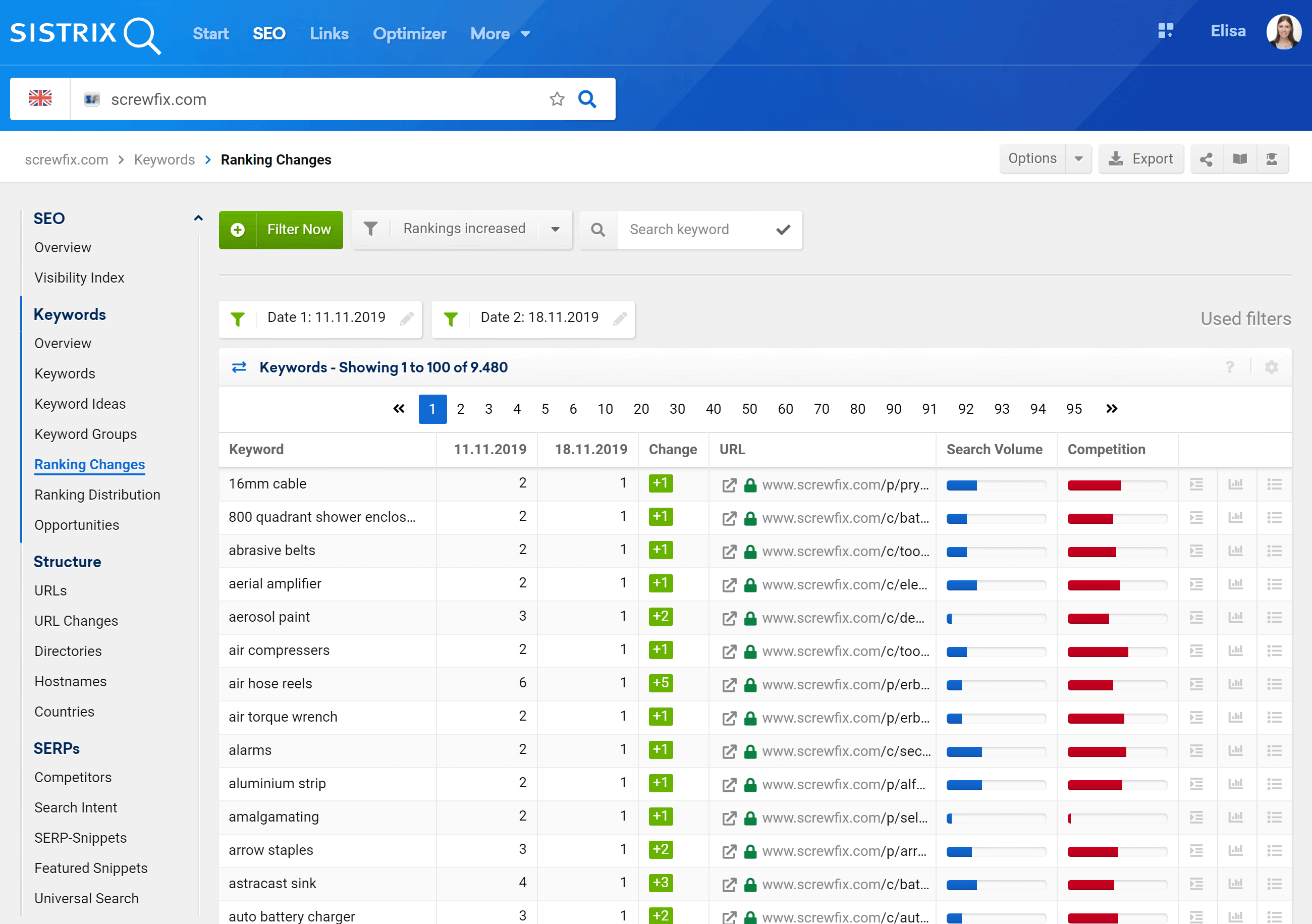
Pentru a-l găsi, introduceți domeniul dvs. (sau gazdă, director sau URL) în bara de căutare 1 și apoi faceți clic pe intrarea corespunzătoare din meniul din stânga ecranului 2 .
Cum să vizualizați și să sortați datele privind modificarea clasamentului
Opțiunile din partea de sus a ecranului vă vor ajuta să setați și să vă rafinați rezultatele, așa că vom începe cu o explicație rapidă a acestor caracteristici ale tabelului.
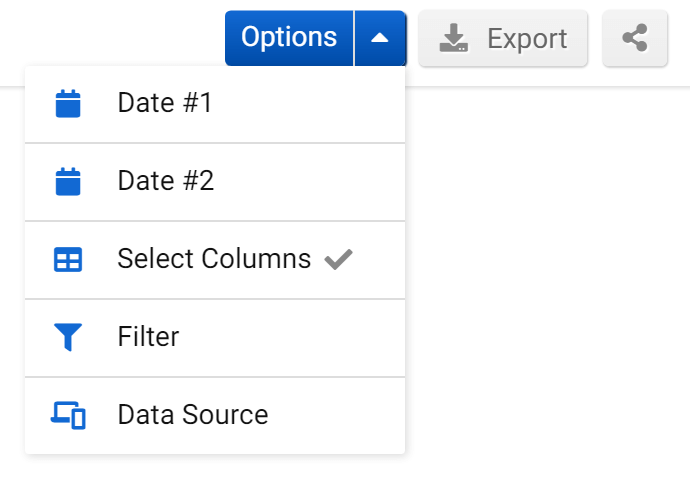
- Opțiuni : selectați diferite opțiuni pentru tabel (vezi mai jos).
- Export : exportați tabelul ca fișier CSV. Pentru a face acest lucru, va trebui să utilizați niște credite.
- Legătură scurtă : distribuiți masa pe Social Media.
Un clic pe butonul „Opțiuni” vă va permite să selectați alte funcții pentru tabel:
- Data #1 : definește data de început pentru perioada de comparație.
- Data #2 : definește data de încheiere a perioadei de comparație.
- Selectați coloane : vă permite să selectați coloane opționale din tabel și să salvați preferințele coloanelor.
- Filtru : dacă ați făcut o combinație de filtre pe care o găsiți utilă, o veți putea salva pentru viitor. Aici puteți încărca sau șterge filtrele salvate sau puteți utiliza filtrul expert pentru un proces de filtrare avansat (ȘI/SAU).
- Sursa datelor : alegeți între date mobile sau desktop.

Deasupra tabelului veți găsi, de asemenea, filtre utile care vă vor ajuta să rafinați datele și să obțineți răspunsuri la întrebările dvs.

Utilizați filtrul rapid „ Căutare cheie ” 3 pentru a vedea toate rezultatele care conțin un anumit text. De asemenea, le puteți sorta într-un mod mai detaliat făcând clic pe butonul verde „ Filtrați acum ” 1 . Acest al doilea buton va deschide o listă de filtre în partea dreaptă a ecranului, pe care le veți putea combina. În acest fel Caseta de instrumente vă va oferi doar rezultatele de care aveți nevoie pentru analiza dumneavoastră.
Cel mai important filtru din această secțiune este numărul 2 , unde puteți selecta tipul de modificări de clasare pe care doriți să le vedeți pentru perioada de timp specificată.
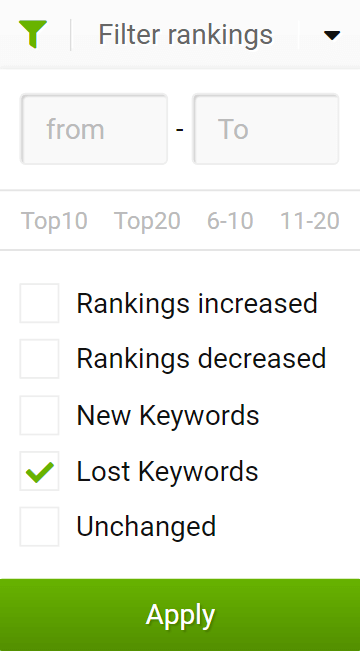
Tabelul Schimbări în clasament vă va aduce următoarele rezultate:
- De la/Către : filtrează în jos intervalul de poziții pentru care ar trebui să fie afișate clasamentele selectate în tabel. Această valoare se referă la Data#2 și unele valori prestabilite sunt disponibile:
- Top-10/20 : toate cuvintele cheie pentru care domeniul se clasează între poziția 1 și 10 (Top-10) sau între poziția 1 și 20 (Top-20) la Data#2.
- 6-10 : toate clasamentele domeniului între pozițiile 6 și 10 la Data#2.
- 11-20 : toate clasamentele domeniului între pozițiile 11 și 20 la Data#2.
- Clasament crescut : toate clasamentele domeniului care s-au îmbunătățit între Data#1 și Data#2.
- Clasamentul a scăzut : toate clasamentele domeniului care s-au înrăutățit între Data#1 și Data#2.
- Cuvinte cheie noi : toate cuvintele cheie pentru care domeniul nu s-a clasat în primele 100 de rezultate la Data#1, dar acum se clasifică în Top-100 la Data#2.
- Cuvinte cheie pierdute : toate cuvintele cheie pentru care domeniul s-a clasat în primele 100 de rezultate la Data#1, dar nu se mai clasifică în Top-100 la Data#2.
- Neschimbat : toate cuvintele cheie pentru care domeniul se clasează la fel între Data#1 și Data#2.
Cum se interpretează datele privind modificarea clasamentului
Tabelul implicit care arată modificările de clasare pentru un domeniu (sau o cale, subdomeniu sau URL) este format din diferite coloane. Se poate face clic pe fiecare antet pentru a sorta tabelul în funcție de acea caracteristică specifică.
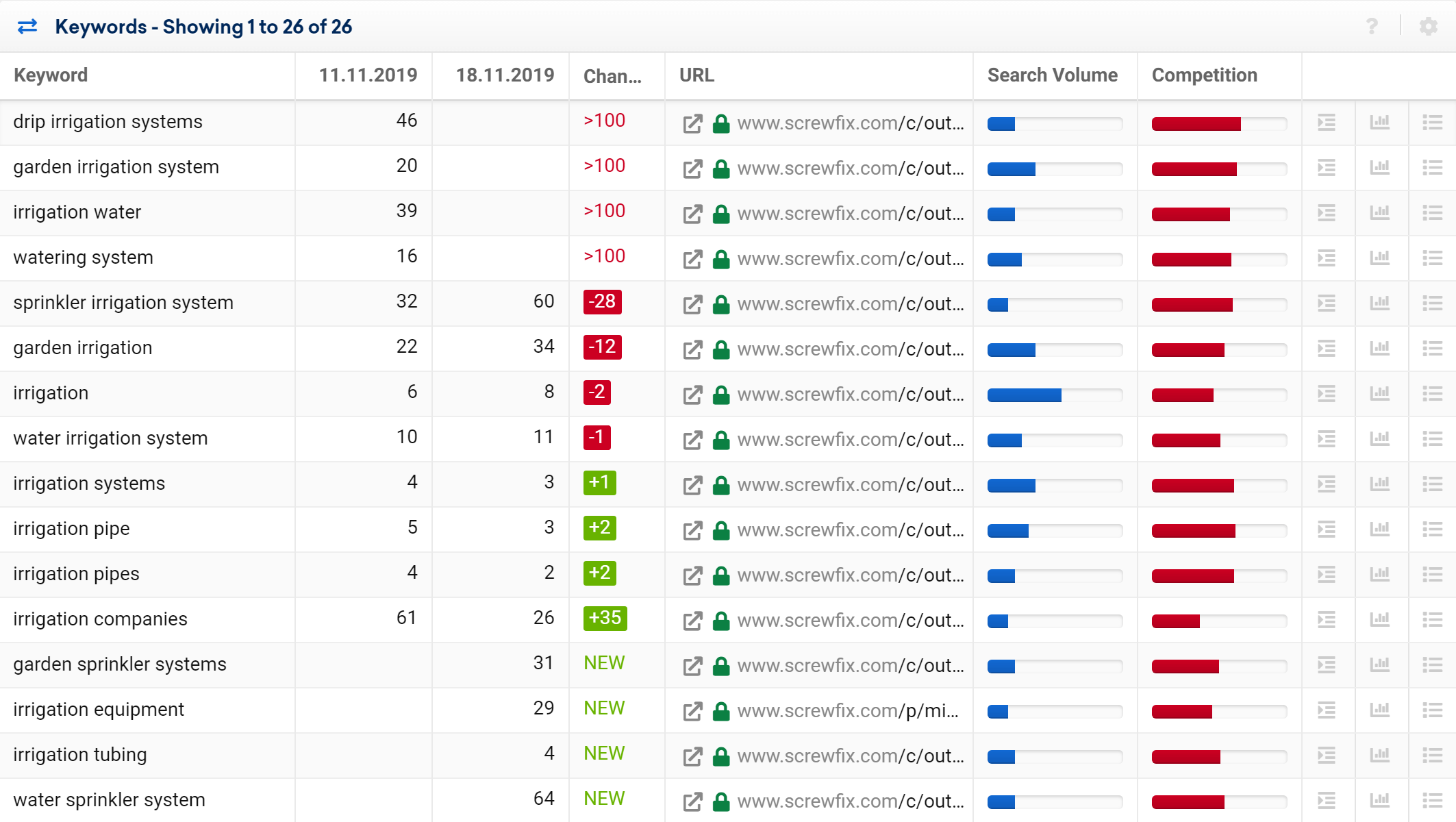
1 Cuvânt cheie : cuvântul cheie pentru care se clasează domeniul.
2 Data #1 : poziția de clasare pentru acel cuvânt cheie la data de începere.
3 Data #2 : poziția de clasare pentru acel cuvânt cheie la data de încheiere.
4 Modificare : Schimbați valoarea între datele de început și de sfârșit.
5 URL : adresa URL care este clasată pentru acel cuvânt cheie
6 Volum de căutare : volumul de căutare pentru cuvântul cheie
7 Concurență : câtă concurență există pentru acest cuvânt cheie (pe o scară de la 0 la 100), pe baza unui calcul SISTRIX a numeroase criterii
8 Previzualizare fragment : o previzualizare a fragmentului pentru acel cuvânt cheie specific din SERP-uri și a celor mai importante caracteristici ale acestuia

9 Afișați istoricul cuvintelor cheie : istoricul clasamentului pentru domeniul și combinația de cuvinte cheie
10 Afișați SERP-uri : arată SERP-urile curente pentru cuvântul cheie dat
În fața adresei URL, Caseta de instrumente arată și alte simboluri care vă pot ajuta în analiza dvs.: paginile mobile accelerate vor avea simbolul AMP lângă ele, în timp ce adresele URL HTTPS criptate sunt precedate de pictogramă . În sfârșit, icoana va deschide adresa URL într-o filă nouă de browser.
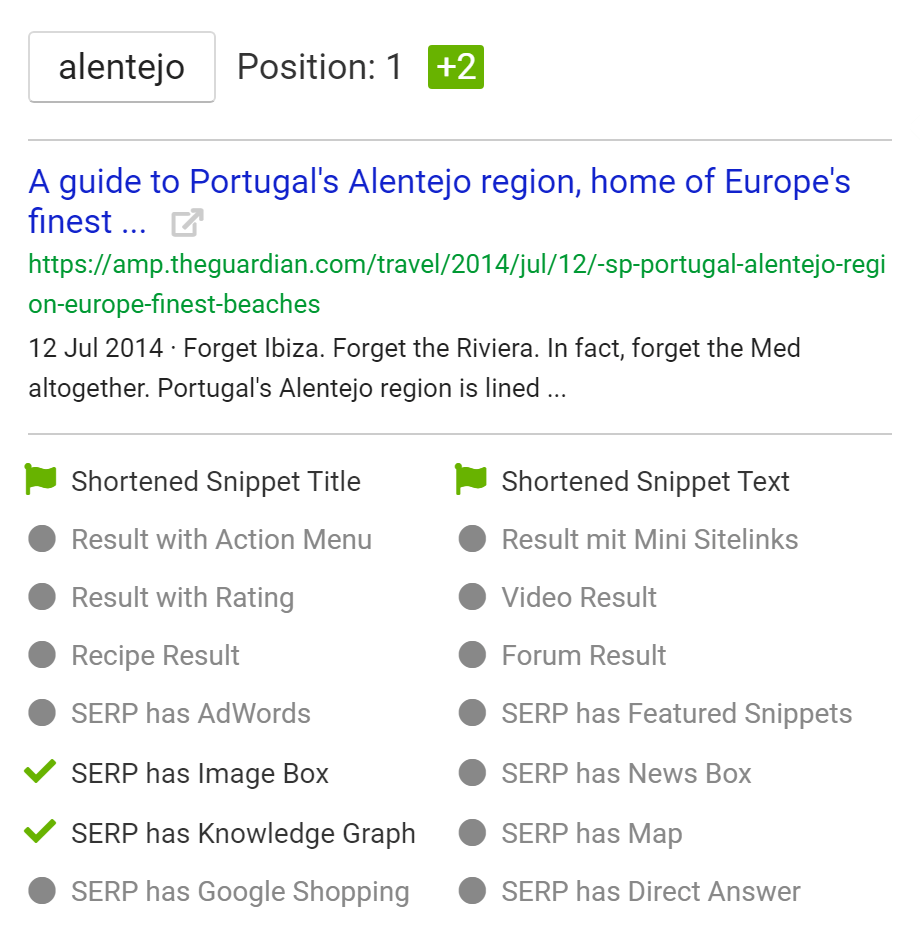
După cum se arată la 8 , pictograma vă va oferi mai multe informații despre fragmentul de URL: trebuie doar să plasați mouse-ul pe el pentru a vedea cum arată Google rezultatul în SERP.
Pe lângă cuvântul cheie de clasare, sunt afișate poziția la data de început și modificarea clasamentului până la data de încheiere.
Sub aceasta, Caseta de instrumente ne avertizează prin steaguri și semne de bifare dacă titlul și textul fragmentului au fost atât scurtate (ca în acest exemplu) și indică alte caracteristici ale rezultatului și ale SERP-ului în care este clasat. Aceste informații pot ajuta la optimizarea în continuare a fragmentului de URL, ceea ce poate îmbunătăți ratele de clic.
Diferite tipuri de Schimbări de Clasament
După cum sa menționat anterior, dacă selectați filtrul „Toate modificările”, Caseta de instrumente va grupa toate modificările de clasare apărute în domeniu într-un singur tabel, ca în exemplul următor.
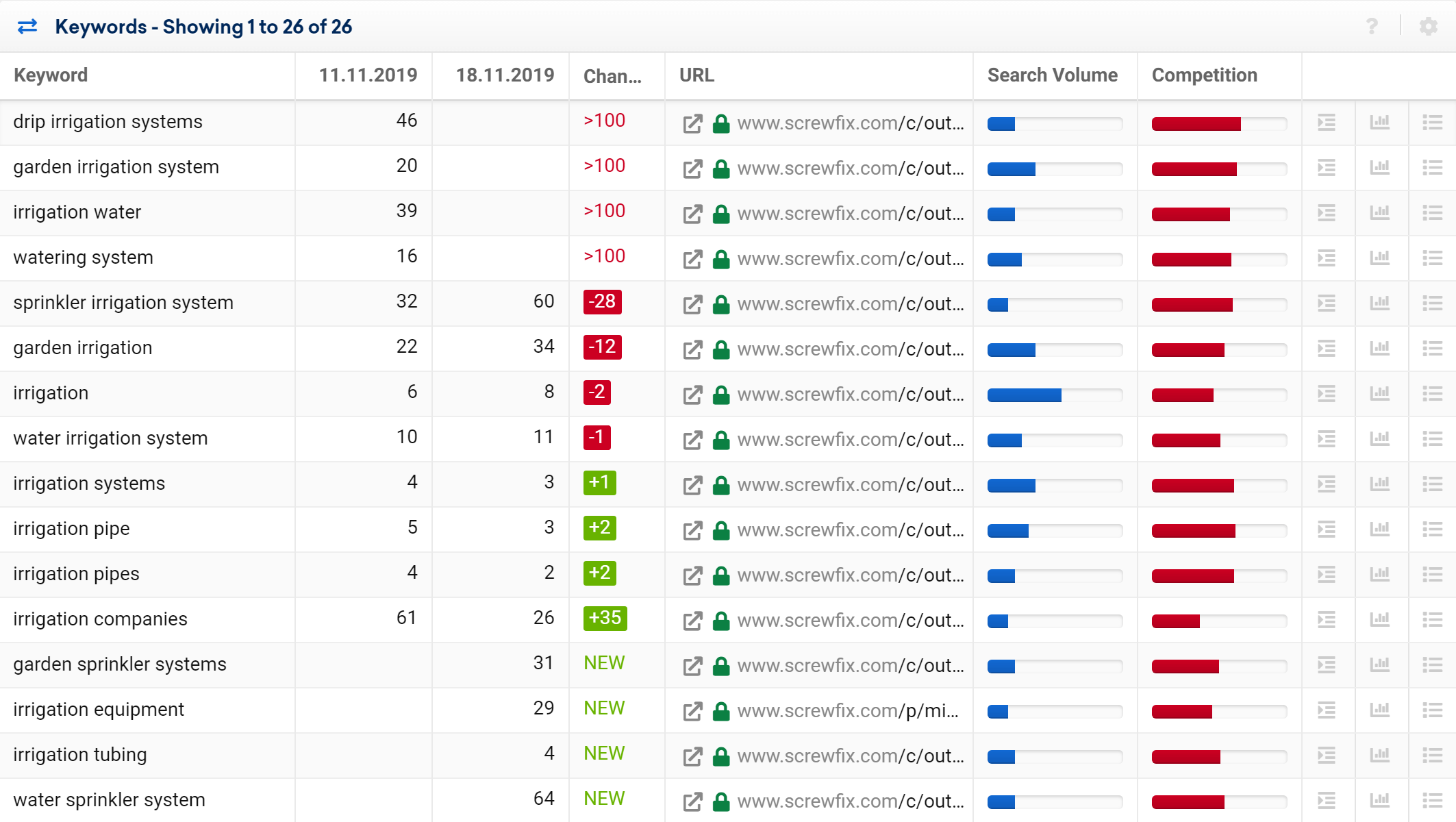
Așa-numitele „ Cuvinte cheie pierdute ” sunt cele simbolizate cu semnul „>100” 1 , în timp ce „ Cuvinte cheie noi ” sunt etichetate ca „NOU” 4 .
Puteți recunoaște „ Clasamentul scăzut ” după pătratul roșu, care conține numărul de poziții pierdute din domeniul respectiv pentru acel cuvânt cheie în SERP-urile Google 2 . De exemplu, domeniul screwfix.com s-a clasat pentru cuvântul cheie „irigare” pe poziția 6 pe 11 noiembrie și pe poziția 8 pe 18 noiembrie, așa că a pierdut 2 poziții de clasament.
„ Clasarea crescută ” urmează aceeași regulă, folosind o casetă verde pentru a afișa numărul de poziții câștigate ale domeniului pentru acel cuvânt cheie 3 . În exemplul nostru, screwfix.com a câștigat 2 poziții de clasare cu cuvântul cheie „țevi de irigare”, sărind de la poziția 4 la 2.
Exemple practice
Există multe modalități de a utiliza funcția de modificare a clasamentului în practică. Iată trei studii de caz care arată analiza după o actualizare de bază, analiza după o relansare și analiza unui director de conținut al concurenților.
Cum se analizează o pierdere de vizibilitate
Dacă vizibilitatea unui site web scade brusc, ar putea fi util să aruncăm o privire asupra modificărilor sale de clasare pentru a verifica dacă întregul domeniu a fost afectat sau doar o parte din acesta. Din acel moment, vei putea proiecta măsurile SEO potrivite pentru a îmbunătăți situația.
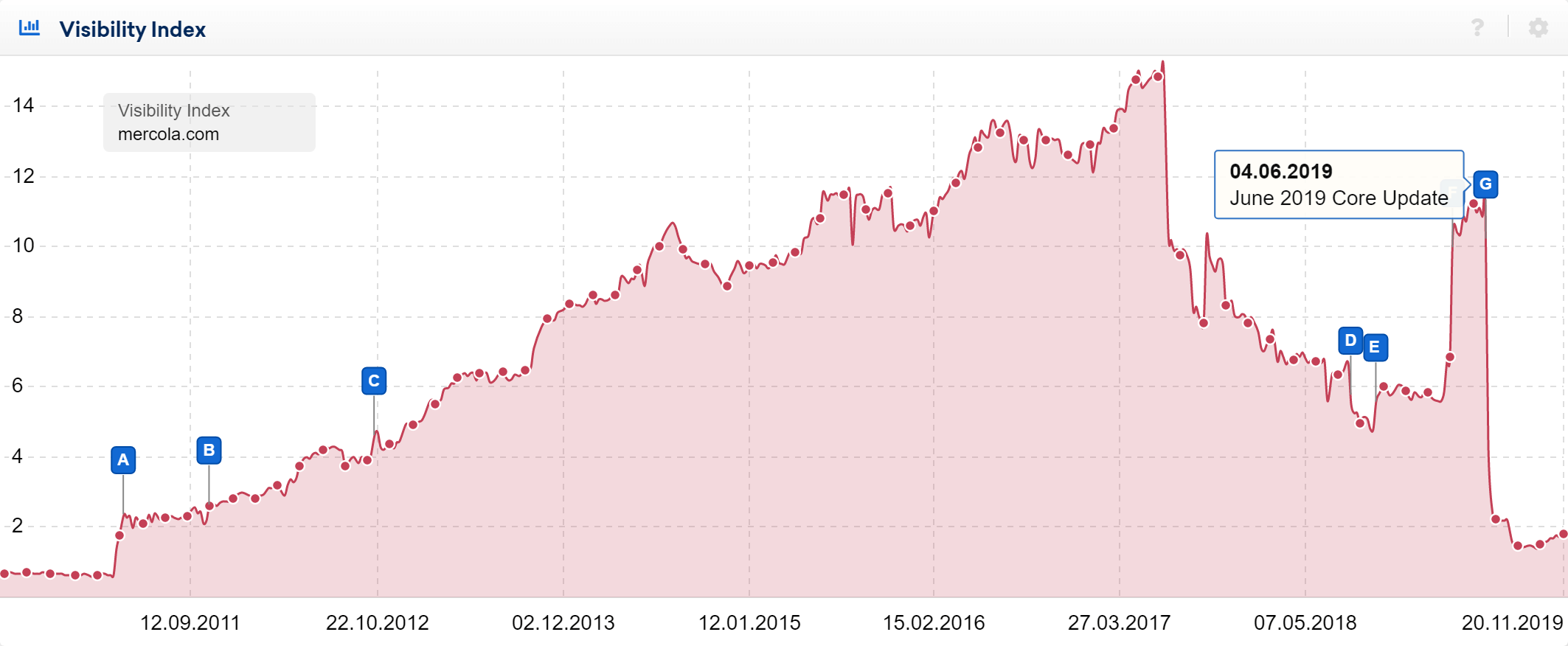
De exemplu, vizibilitatea domeniului mercola.com a scăzut după lansarea unui Google Core Update.
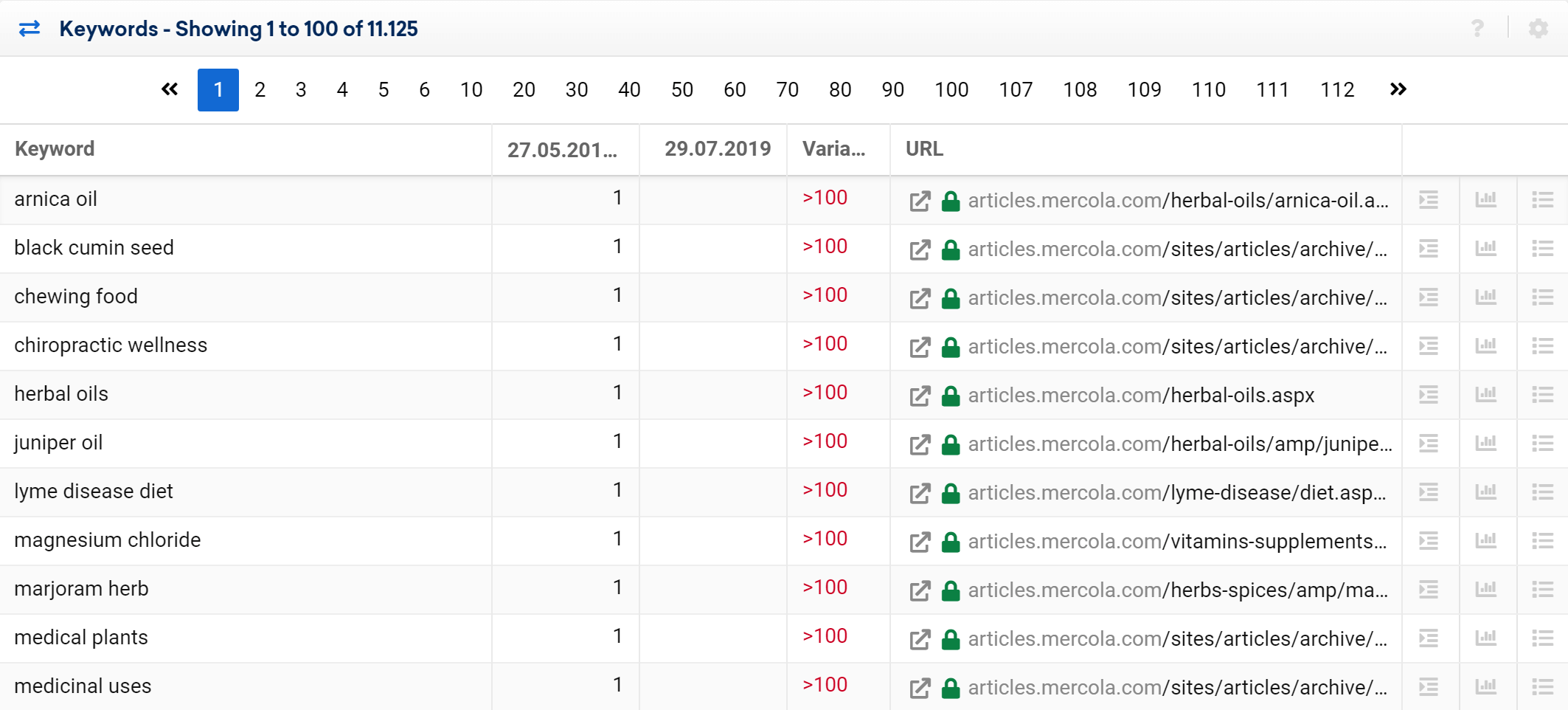
Dacă deschidem modificările de clasare și ne concentrăm pe cuvintele cheie pierdute pentru acea perioadă de timp, vedem că toate provin din subdomeniul articles.mercola.com. Atunci este mai ușor să afli că acest conținut nu a fost șters și deci probabil că nu a avut standardele potrivite pentru a funcționa bine pe Google după Core Update.
Analizați modificările după o mutare a conținutului
Acolo unde conținutul este mutat într-un domeniu, instrumentul Schimbări de clasare poate fi folosit pentru a vedea efectele. Poate că lipsesc 301 de redirecționări. Poate că un nou CMS a avut un impact negativ sau poate că o actualizare a fișierului robots.txt a fost uitată. Un exemplu poate fi găsit cu whsmith.co.uk care și-a relansat site-ul web în mai 2019. Utilizând instrumentul de modificare a clasamentului, putem vedea că peste 5000 de clasări ale cuvintelor cheie au fost pierdute din Top 100 după perioada de relansare.
Prin filtrarea listei ne putem concentra pe clasamente importante ale cuvintelor cheie care au un volum bun de căutare.
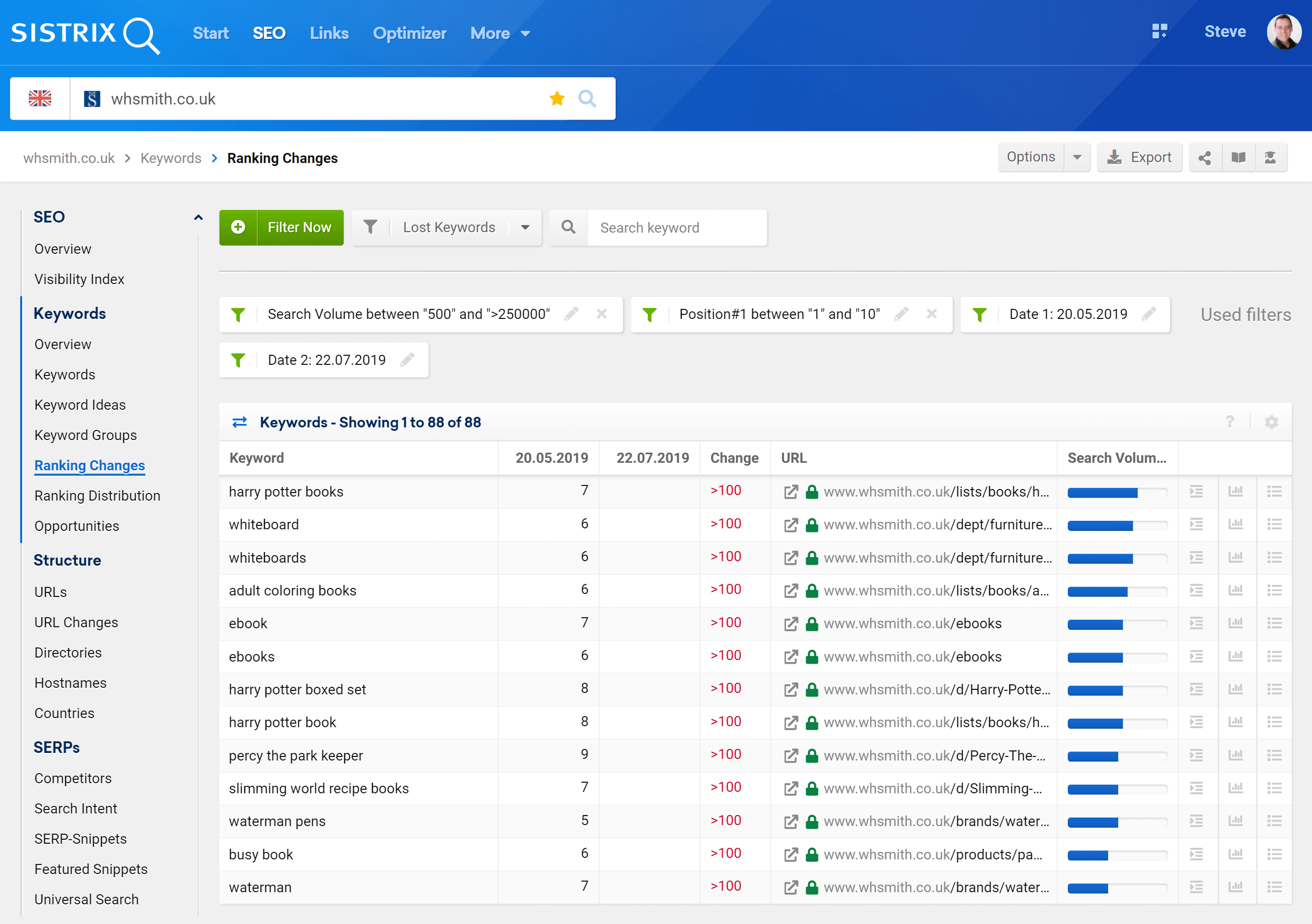
Folosind această listă, putem face clic pentru a accesa adresele URL (faceți clic pe pictogramă) pentru a vedea dacă sunt încă active sau redirecționate. De asemenea, puteți descărca lista de adrese URL pentru a fi utilizate în alte instrumente și puteți utiliza lista de cuvinte cheie pierdute dintr-o listă, care ar putea fi folosită pentru a găsi clasarea de succes a domeniilor pentru acele cuvinte cheie.
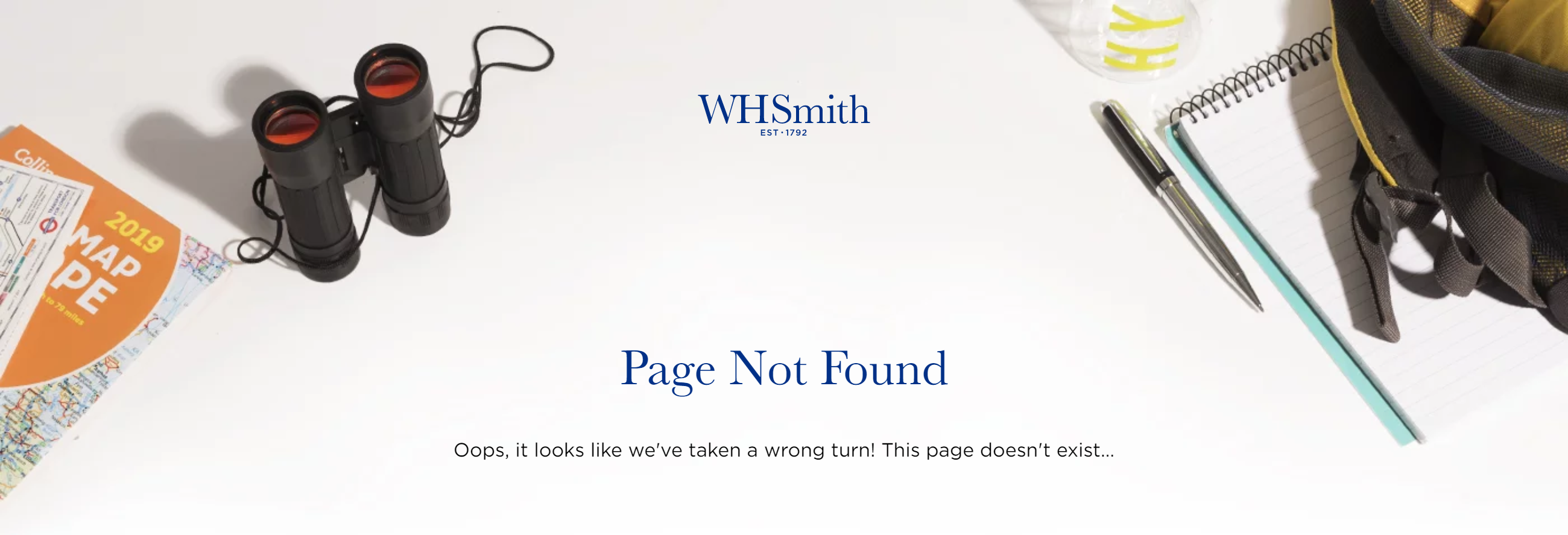
În acest caz, există multe adrese URL care nu au fost redirecționate. În timp ce conținut nou poate fi disponibil pe site, este important să redirecționați conținutul vechi, astfel încât Google să-l găsească și astfel încât linkurile și marcajele externe să funcționeze în continuare.
Găsiți conținut concurent care câștigă clasamente pe Google
Datorită analizei privind schimbările în clasament a concurenților tăi, vei putea identifica ce conținut atrage atenția utilizatorilor și, prin urmare, are performanțe mai bune pe Google.
De exemplu, dacă site-ul dvs. este axat pe coafură și tunsoare, probabil că va avea o concurență puternică pe Google, iar unul dintre concurenții dvs. direcți ar putea fi domeniul latest-hairstyles.com.
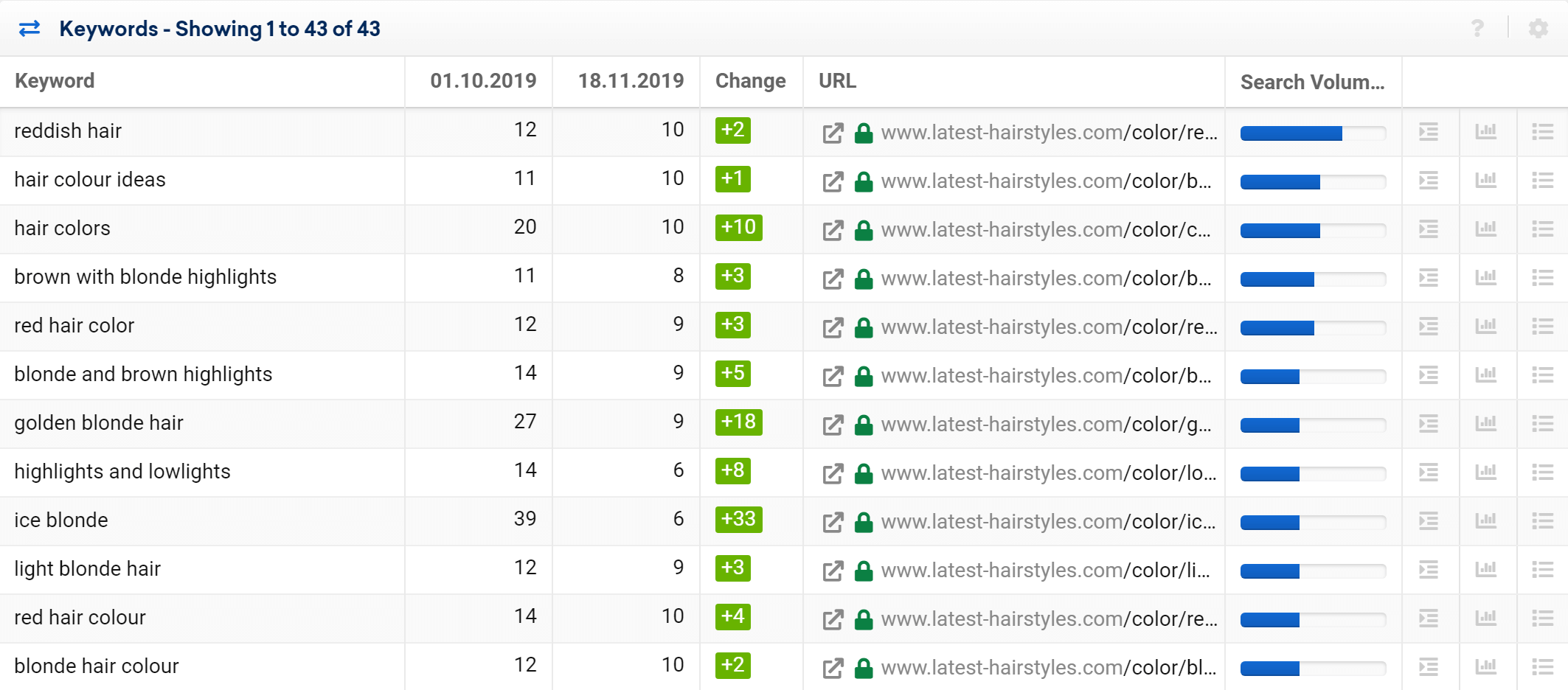
Dacă aruncați o privire la modificările sale de clasare, mai precis la noile cuvinte cheie din Top-10, veți vedea că directorul /culoare/ câștigă poziții mai bune pe prima pagină de rezultate, deoarece se concentrează pe noi idei de culori pentru vopseaua de păr.
Acest tip de informații vă spune că concurentul trebuie să adauge conținut sau să îl ofere în mod corect. Ar fi o idee bună să înveți din conținut.
Dacă doriți să aflați mai multe despre analiza unei pierderi majore de vizibilitate, o puteți găsi în acest tutorial.
